Kā pārvietoties Word 2007 tabulā
Uzziniet, kā efektīvi pārvietoties Word 2007 tabulā, izmantojot īsinājumtaustiņus un peles darbības, lai optimizētu savu darba plūsmu.

Lentē izvēlieties cilni Skats un pēc tam noklikšķiniet uz pogas Skata iestatījumi.
Tiek parādīts dialoglodziņš Pielāgot skatu.
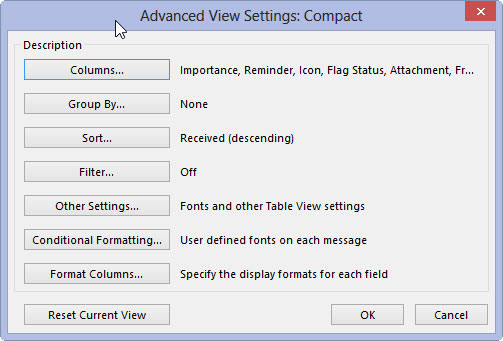
Noklikšķiniet uz pogas Kārtot.
Tiek parādīts dialoglodziņš Kārtot.
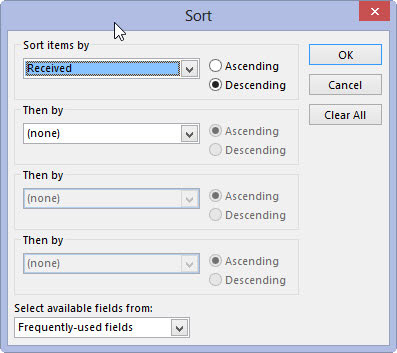
Izvēlnē Kārtot vienumus pēc izvēlieties pirmo lauku, pēc kura vēlaties kārtot.
Izvēlieties rūpīgi; sarakstā ir daudz lielāks lauku saraksts nekā parasti skatā. Tas ir mulsinoši.
Izvēlnē Kārtot vienumus pēc izvēlieties pirmo lauku, pēc kura vēlaties kārtot.
Izvēlieties rūpīgi; sarakstā ir daudz lielāks lauku saraksts nekā parasti skatā. Tas ir mulsinoši.
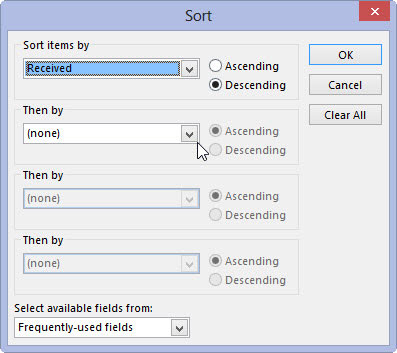
Izvēlieties kārtošanas secību augošā vai dilstošā secībā.
Tas nozīmē, ka ir jāizvēlas, vai kārtot no mazākā uz lielāko (augošā secībā) vai otrādi (dilstošā secībā).
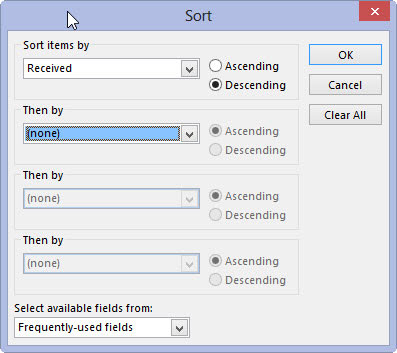
Atkārtojiet 3. un 4. darbību katram laukam, kuru vēlaties kārtot.
Kā norāda dialoglodziņš, pirmā atlasītā kolonna ir vissvarīgākā. Visa tabula tiek sakārtota atbilstoši šim laukam — un pēc tam pēc laukiem, kurus atlasāt vēlāk, tādā secībā, kādā tos atlasāt.
Ja kārtojat savu tālruņu sarakstu vispirms pēc uzņēmuma un pēc tam, piemēram, pēc nosaukuma, saraksts sākas ar to cilvēku vārdiem, kuri strādā noteiktā uzņēmumā, parādīti alfabēta secībā, kam seko to cilvēku vārdi, kuri strādā citā uzņēmumā, un tā tālāk.
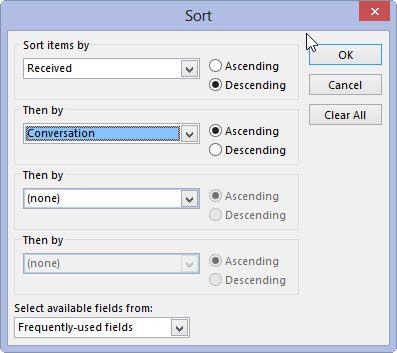
Noklikšķiniet uz Labi.
Jūsu saraksts ir sakārtots.
Uzziniet, kā efektīvi pārvietoties Word 2007 tabulā, izmantojot īsinājumtaustiņus un peles darbības, lai optimizētu savu darba plūsmu.
Šajā sarakstā ir iekļautas desmit populārākās Excel funkcijas, kas attiecas uz plašu vajadzību klāstu. Uzziniet, kā izmantot <strong>Excel funkcijas</strong> efektīvāk!
Uzziniet, kā pievienot papildu analīzes slāņus jūsu Excel diagrammām, lai uzlabotu vizualizāciju un sniegtu precīzākus datus. Šis raksts apraksta visas nepieciešamās darbības.
Uzziniet, kā iestatīt <strong>rindkopas atkāpi</strong> programmā Word 2013, lai uzlabotu dokumenta noformējumu un lasāmību.
Uzziniet, kā pareizi ievietot slejas programmā Word 2010, lai uzlabotu jūsu dokumentu formātu un struktūru.
Apsveriet iespēju aizsargāt Excel 2007 darblapu, lai izvairītos no neplānotām izmaiņām. Uzziniet, kā aizsargāt un atbloķēt šūnas, lai nodrošinātu datu integritāti.
Programmas Excel 2013 PMT funkcija aprēķina periodisko mūža rentes maksājumu. Šī funkcija ir būtiska hipotekāro kredītu maksājumu plānošanai.
Mācieties, kā veikt t-testus Excel programmā, izmantojot datus un aprakstot trīs t-testu veidus, kas noderēs jūsu datu analīzes procesā.
Uzziniet, kā filtrēt datu sarakstu programmā Excel 2016, lai ērti paslēptu nevēlamus ierakstus un strādātu tikai ar nepieciešamajiem datiem.
Uzziniet, kā vienkārši pievienot datu etiķetes diagrammai programmā Excel 2007. Palīdziet noteikt vērtības, kas tiek rādītas katrā datu punktā, izmantojot dažādas izvietošanas un formatēšanas iespējas.







